右击单击系统托盘区的语言栏,从快捷菜单中选择“设置”,打开“文本服务和输入语言”窗口,在列表框选中“中文(简体) - 美式键盘”,现在可以单击右侧的“属性”按钮,注意在没有选中输入语言之前,这个 “属性”按钮是灰色的。
此时会打开“键盘布局预览”对话框,单击右上角的“更改图标”按钮,如图所示,接下来就可以在列表框中选择自己所喜欢的图标。
如果觉得系统提供的内置图标不太满意,可以单击“浏览”按钮重新指定资源文件。
Windows 7系统默认的任务栏上的输入法图标是这样的,如图:
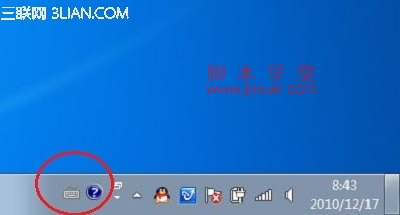
1. 在这个输入法图标上面点击鼠标右键,(脚 本 学 堂 www.jb200.com)弹出菜单中点击“设置”;
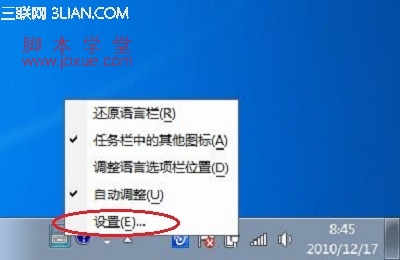
2. 在弹出的“文本服务和输入语言窗体里面”,点击“中文(简体)---美式键盘”,这时,右边的属性按钮就可以点击了。点击那个属性按钮;
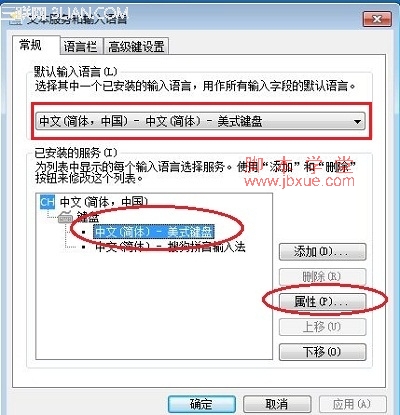
3. 在打开的键盘布局预览窗口里面,点击“更改图标(C)”按钮;
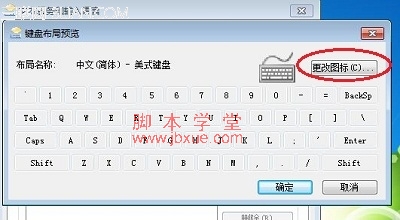
4. 现在可以使用罗列出来的图标(选中一个图标一路点击确定即可),也可以点击“浏览”指定使用外部的图标文件;
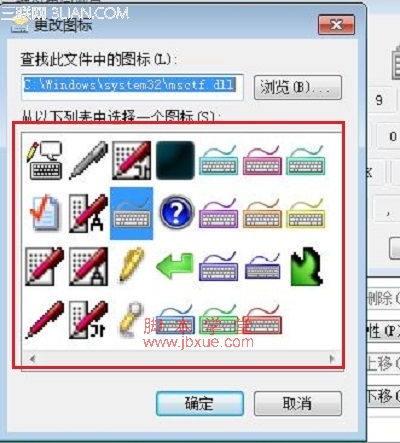
5. 更改完后的效果,win7输入法图标。
